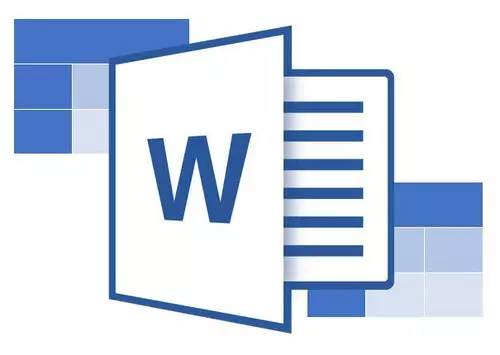
MS ವರ್ಡ್ ಟೆಕ್ಸ್ಟ್ ಎಡಿಟರ್ನ ಹಲವಾರು ಪಠ್ಯ ಸಂಪಾದಕಗಳಲ್ಲಿ ಒಂದಾಗಿದೆ ಕೋಷ್ಟಕಗಳನ್ನು ರಚಿಸಲು ಮತ್ತು ಬದಲಾಯಿಸಲು ದೊಡ್ಡ ಸಾಧನಗಳು ಮತ್ತು ಕಾರ್ಯಗಳು. ನಮ್ಮ ಸೈಟ್ನಲ್ಲಿ ನೀವು ಈ ವಿಷಯದ ಬಗ್ಗೆ ಹಲವಾರು ಲೇಖನಗಳನ್ನು ಕಾಣಬಹುದು, ಮತ್ತು ಇದರಲ್ಲಿ ನಾವು ಇನ್ನೊಂದನ್ನು ಪರಿಗಣಿಸುತ್ತೇವೆ.
ಪಾಠ: ಪದದಲ್ಲಿ ಟೇಬಲ್ ಹೌ ಟು ಮೇಕ್
ಟೇಬಲ್ ಅನ್ನು ರಚಿಸುವ ಮೂಲಕ ಮತ್ತು ಅಗತ್ಯವಿರುವ ಡೇಟಾವನ್ನು ಅದರೊಳಗೆ ತೆರೆದುಕೊಳ್ಳುವ ಮೂಲಕ, ಪಠ್ಯ ಡಾಕ್ಯುಮೆಂಟ್ನೊಂದಿಗೆ ಕೆಲಸ ಮಾಡುವ ಸಮಯದಲ್ಲಿ ನೀವು ಈ ಟೇಬಲ್ ಅನ್ನು ನಕಲಿಸಲು ಅಥವಾ ಡಾಕ್ಯುಮೆಂಟ್ನ ಇನ್ನೊಂದು ಸ್ಥಳಕ್ಕೆ ಅಥವಾ ಇನ್ನೊಂದು ಸ್ಥಳಕ್ಕೆ ಅಥವಾ ಇನ್ನೊಂದು ಸ್ಥಳಕ್ಕೆ ಚಲಿಸುವ ಅಗತ್ಯವಿರುತ್ತದೆ. ಕಾರ್ಯಕ್ರಮ. ಮೂಲಕ, MS ವರ್ಡ್ನಿಂದ ಕೋಷ್ಟಕಗಳನ್ನು ಹೇಗೆ ನಕಲಿಸುವುದು, ತದನಂತರ ಅವುಗಳನ್ನು ಇತರ ಕಾರ್ಯಕ್ರಮಗಳಲ್ಲಿ ಸೇರಿಸಿ, ನಾವು ಈಗಾಗಲೇ ಬರೆದಿದ್ದೇವೆ.
ಪಾಠ: ಪವರ್ಪಾಯಿಂಟ್ನಲ್ಲಿ ಪದದಿಂದ ಟೇಬಲ್ ಅನ್ನು ಹೇಗೆ ಸೇರಿಸುವುದು
ಟೇಬಲ್ ಸರಿಸಿ
ನಿಮ್ಮ ಕೆಲಸವು ಡಾಕ್ಯುಮೆಂಟ್ನ ಒಂದು ಸ್ಥಳದಿಂದ ಇನ್ನೊಂದಕ್ಕೆ ಟೇಬಲ್ ಅನ್ನು ಸರಿಸಲು ವೇಳೆ, ಈ ಹಂತಗಳನ್ನು ಅನುಸರಿಸಿ:
1. ಮೋಡ್ನಲ್ಲಿ "ಪುಟದ ವಿನ್ಯಾಸ" (ಎಂಎಸ್ ವರ್ಡ್ನಲ್ಲಿ ದಾಖಲೆಗಳೊಂದಿಗೆ ಸ್ಟ್ಯಾಂಡರ್ಡ್ ಆಪರೇಟಿಂಗ್ ಮೋಡ್), ಕರ್ಸರ್ ಅನ್ನು ಟೇಬಲ್ ಪ್ರದೇಶಕ್ಕೆ ಮೇಲಿದ್ದು ಮತ್ತು ಮೇಲಿನ ಎಡ ಮೂಲೆಯಲ್ಲಿ ಚಳುವಳಿ ಐಕಾನ್ಗಾಗಿ ನಿರೀಕ್ಷಿಸಿ.
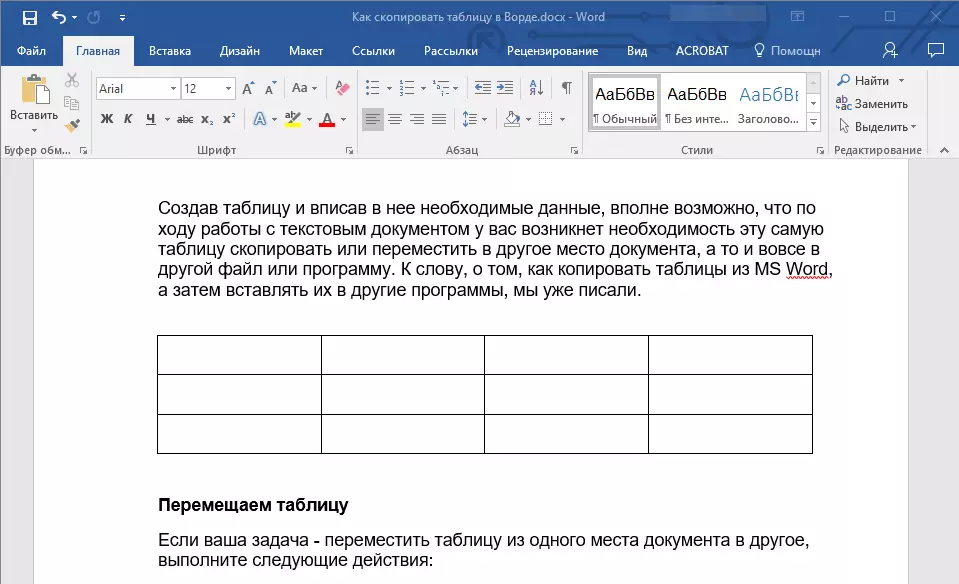
2. ಈ "ಪ್ಲಸ್ ಕಾರ್ಡ್" ಅನ್ನು ಕ್ಲಿಕ್ ಮಾಡಿ ಇದರಿಂದಾಗಿ ಕರ್ಸರ್ ಪಾಯಿಂಟರ್ ಅನ್ನು ಅಡ್ಡ-ಆಕಾರದ ಬಾಣಕ್ಕೆ ರೂಪಾಂತರಿಸುವುದು.
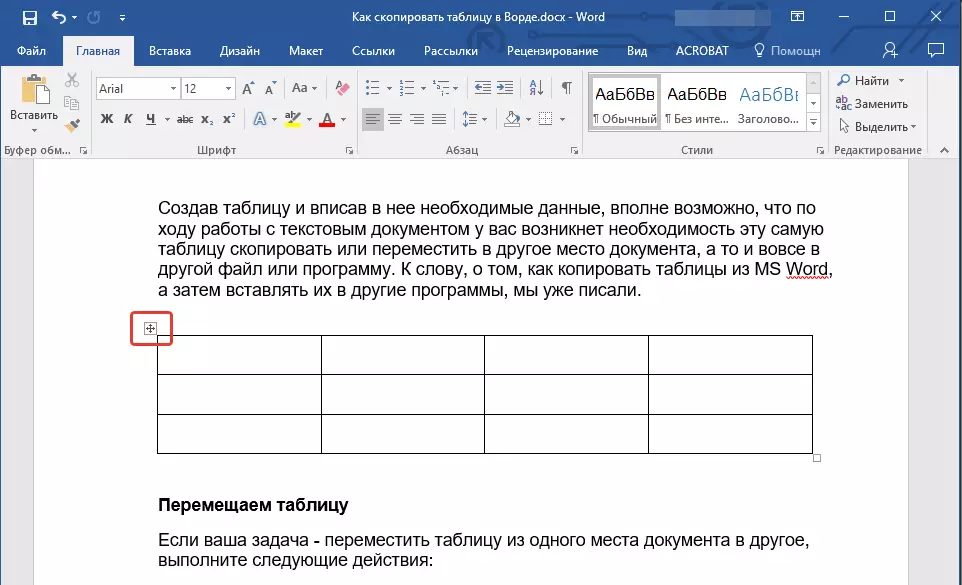
3. ಈಗ ನೀವು ಟೇಬಲ್ ಅನ್ನು ಡಾಕ್ಯುಮೆಂಟ್ನ ಯಾವುದೇ ಸ್ಥಳಕ್ಕೆ ಚಲಿಸಬಹುದು, ಅದನ್ನು ಎಳೆಯುವುದರೊಂದಿಗೆ.

ಟೇಬಲ್ ನಕಲಿಸಿ ಮತ್ತು ಡಾಕ್ಯುಮೆಂಟ್ನ ಮತ್ತೊಂದು ಭಾಗದಲ್ಲಿ ಅದನ್ನು ಸೇರಿಸಿ
ಪಠ್ಯ ಡಾಕ್ಯುಮೆಂಟ್ನ ಮತ್ತೊಂದು ಸ್ಥಳದಲ್ಲಿ ಅದರ ನಂತರದ ಅಳವಡಿಕೆ ಉದ್ದೇಶದಿಂದ ನಿಮ್ಮ ಕೆಲಸವನ್ನು ನಕಲಿಸುವುದು (ಅಥವಾ ಕತ್ತರಿಸಿ) ಟೇಬಲ್ ಅನ್ನು ಅನುಸರಿಸಿದರೆ, ಕೆಳಗಿನ ಹಂತಗಳನ್ನು ಅನುಸರಿಸಿ:
ಸೂಚನೆ: ನೀವು ಟೇಬಲ್ ಅನ್ನು ನಕಲಿಸಿದರೆ, ಅದರ ಮೂಲವು ಒಂದೇ ಸ್ಥಳದಲ್ಲಿ ಉಳಿದಿದೆ, ನೀವು ಟೇಬಲ್ ಅನ್ನು ಕತ್ತರಿಸಿದರೆ, ಮೂಲವನ್ನು ತೆಗೆದುಹಾಕಲಾಗುತ್ತದೆ.
1. ಡಾಕ್ಯುಮೆಂಟ್ಗಳೊಂದಿಗೆ ಕಾರ್ಯಾಚರಣೆಯ ಪ್ರಮಾಣಿತ ಕ್ರಮದಲ್ಲಿ, ಕರ್ಸರ್ ಅನ್ನು ಟೇಬಲ್ಗೆ ಮೇಲಿದ್ದು ಮತ್ತು ಐಕಾನ್ ಕಾಣಿಸಿಕೊಳ್ಳುತ್ತದೆ.
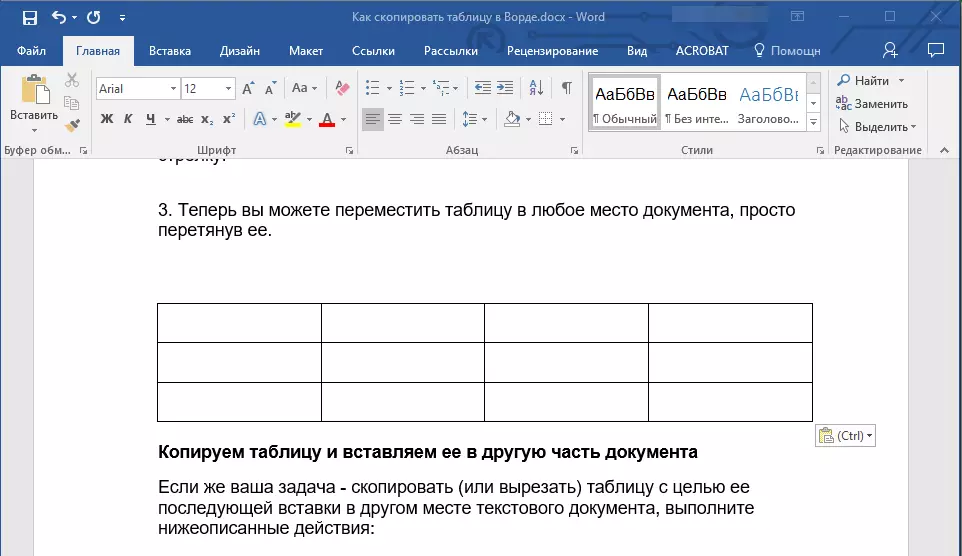
2. ಟೇಬಲ್ನೊಂದಿಗೆ ಆಪರೇಟಿಂಗ್ ಮೋಡ್ ಅನ್ನು ಸಕ್ರಿಯಗೊಳಿಸಲು ಕಂಡುಬರುವ ಐಕಾನ್ ಅನ್ನು ಕ್ಲಿಕ್ ಮಾಡಿ.
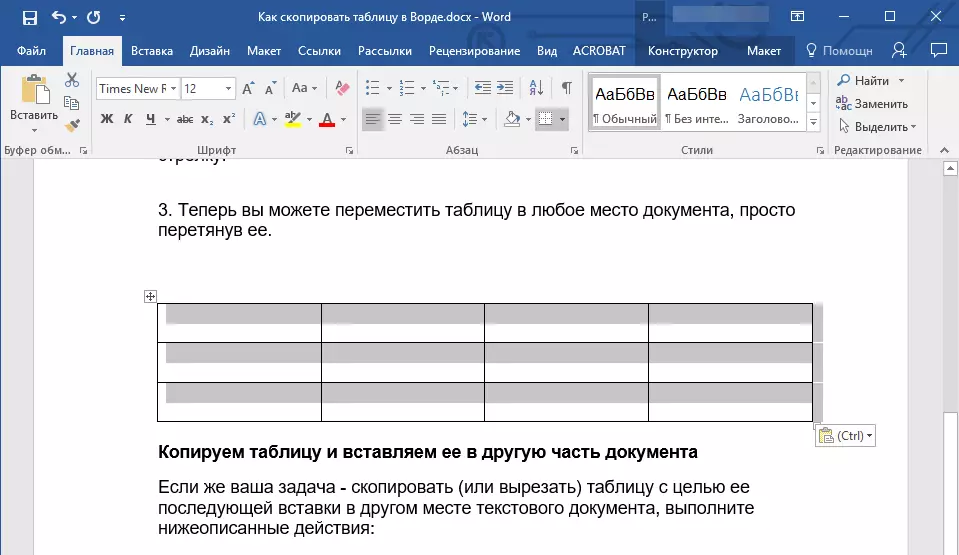
3. ಟ್ಯಾಪ್ ಮಾಡಿ "CTRL + C" ನೀವು ಟೇಬಲ್ ಅನ್ನು ನಕಲಿಸಲು ಬಯಸಿದರೆ, ಅಥವಾ ಕ್ಲಿಕ್ ಮಾಡಿ "Ctrl + X" ನೀವು ಅದನ್ನು ಕತ್ತರಿಸಲು ಬಯಸಿದರೆ.
4. ಡಾಕ್ಯುಮೆಂಟ್ ಮೇಲೆ ಸರಿಸಿ ಮತ್ತು ನೀವು ನಕಲು / ಕಟ್ ಔಟ್ ಟೇಬಲ್ ಸೇರಿಸಲು ಬಯಸುವ ಸ್ಥಳದಲ್ಲಿ ಕ್ಲಿಕ್ ಮಾಡಿ.
5. ಈ ಸ್ಥಳದಲ್ಲಿ ಟೇಬಲ್ ಅನ್ನು ಸೇರಿಸಲು ಕ್ಲಿಕ್ ಮಾಡಿ "Ctrl + v".
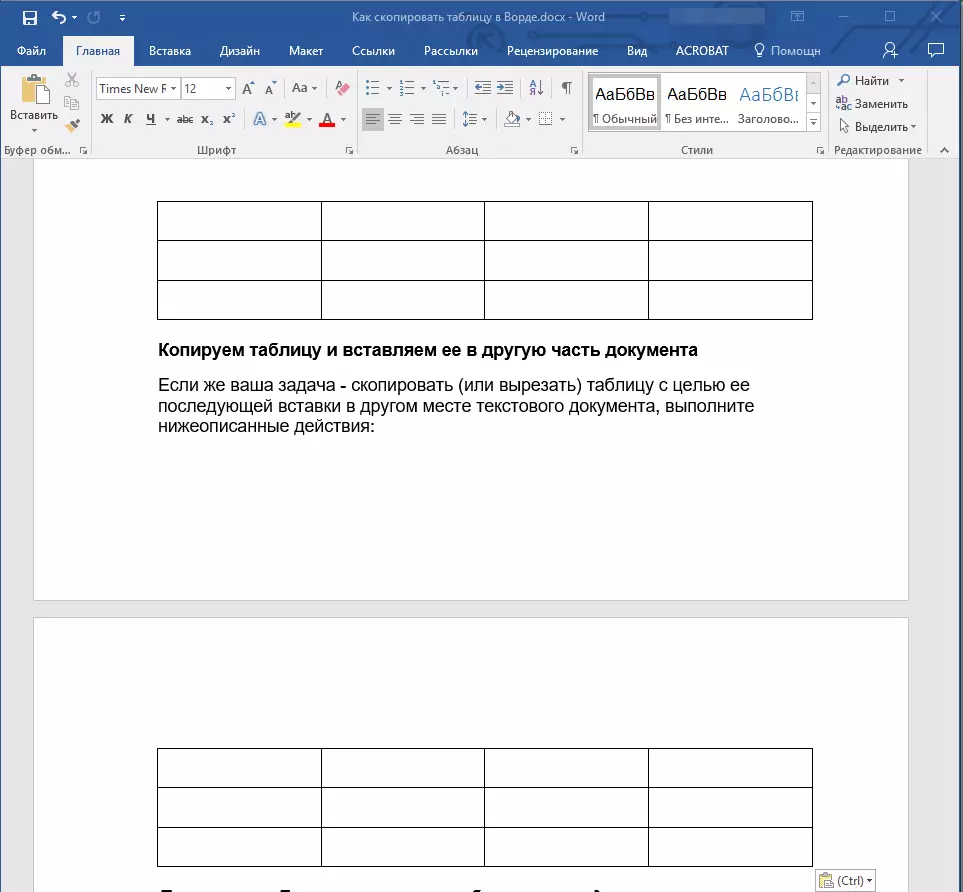
ವಾಸ್ತವವಾಗಿ, ಈ ಲೇಖನದಿಂದ ನೀವು ಪದಗಳಲ್ಲಿ ಕೋಷ್ಟಕಗಳನ್ನು ಹೇಗೆ ನಕಲಿಸಬೇಕು ಮತ್ತು ಡಾಕ್ಯುಮೆಂಟ್ನ ಮತ್ತೊಂದು ಸ್ಥಳದಲ್ಲಿ ಅಥವಾ ಇತರ ಕಾರ್ಯಕ್ರಮಗಳಲ್ಲಿ ಅವುಗಳನ್ನು ಸೇರಿಸಲು ಹೇಗೆ ಕಲಿತರು. ಮಾಸ್ಟರಿಂಗ್ ಮೈಕ್ರೋಸಾಫ್ಟ್ ಆಫೀಸ್ನಲ್ಲಿ ನೀವು ಯಶಸ್ಸು ಮತ್ತು ಧನಾತ್ಮಕ ಫಲಿತಾಂಶಗಳನ್ನು ಮಾತ್ರ ನಾವು ಬಯಸುತ್ತೇವೆ.
